Bien que lorsque vous obtenez un nouvel appareil, il est généralement livré avec une copie Windows 10 préchargée et activée, ce n’est pas le cas lors de la création d’un système personnalisé. Si vous décidez de vous procurer les pièces et de construire vous-même votre appareil, vous devez également fournir une licence de Windows 10.
Cependant, si la nouvelle version est destinée à remplacer un ancien système, vous pourrez peut-être transférer la clé de produit Windows 10 vers le nouvel ordinateur pour économiser de l’argent.
La possibilité de transférer une licence existante n’est pas seulement une approche économique, mais elle est également utile lorsque vous prévoyez de vendre l’ordinateur et de conserver la clé de produit, ou que vous souhaitez réutiliser la licence pour activer une machine virtuelle.
Quelle que soit la raison, vous avez le droit de transférer une licence Windows 10 vers un autre ordinateur selon les règles Microsoft, mais cela dépendra toujours de la manière dont la licence d’origine a été obtenue.
Dans ce guide Windows 10, nous vous guiderons à travers les étapes de transfert d’une clé de licence de produit vers un nouvel ordinateur.
Bien que Microsoft utilise différents canaux pour distribuer les licences de Windows 10, les consommateurs ne peuvent obtenir une licence que via deux canaux, notamment le commerce de détail et le fabricant d’équipement d’origine «OEM».
Dans le cas où vous avez obtenu une licence Retail de Windows 10, vous avez le droit de transférer la clé de produit vers un autre appareil. Si vous effectuez une mise à niveau vers Windows 10 à partir de Windows 8.1 ou Windows 7 avec une copie commerciale, vous êtes également autorisé à déplacer la clé de produit vers un autre ordinateur.
En règle générale, il n’y a pas de limite de temps pendant lesquels vous pouvez transférer une licence tant que vous désactivez correctement la configuration précédente. Cependant, parfois, vous pouvez rencontrer des erreurs d’activation, que vous ne pourrez peut-être pas résoudre tant que vous n’aurez pas contacté le support Microsoft et expliqué le problème.
À lire aussi : Comment insérer une case à cocher dans Excel
Si vous disposez d’un appareil préinstallé avec Windows 10, vous avez affaire à une licence «OEM». Dans ce cas, la clé de produit n’est pas transférable et vous n’êtes pas autorisé à l’utiliser pour activer un autre appareil. De plus, si vous avez effectué une mise à niveau vers Windows 10 Professionnel à partir de Windows 10 Famille en achetant la mise à niveau via le Microsoft Store, vous pouvez transférer la licence vers un nouvel ordinateur car la clé de produit sera convertie en une licence numérique liée à votre compte Microsoft.
Table of Contents
Comment transférer votre licence Windows 10 sur un nouvel ordinateur
Lorsque vous disposez d’un ordinateur avec une licence commerciale de Windows 10, vous pouvez transférer la clé de produit vers un nouvel appareil. Il vous suffit de supprimer la licence de la machine précédente, puis d’appliquer la même clé sur le nouvel ordinateur.
Désactiver la clé à partir de l’ancienne configuration
Pour supprimer la clé de produit sous Windows 10, procédez comme suit:
- Ouvrez Démarrer.
- Recherchez l’invite de commandes, cliquez avec le bouton droit sur le résultat supérieur et sélectionnez l’option Exécuter en tant qu’administrateur.
- Tapez la commande suivante pour supprimer la clé de produit actuelle et appuyez sur Entrée: slmgr/upk
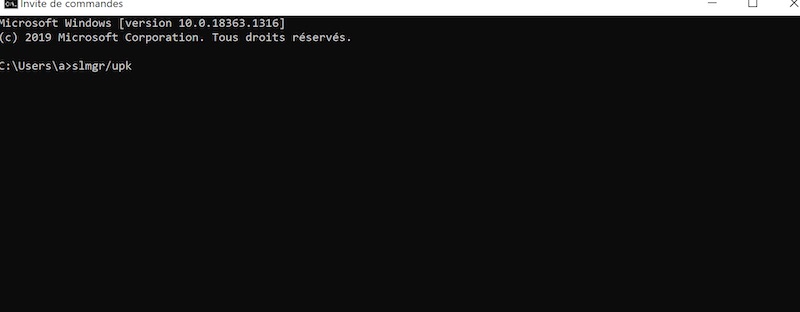
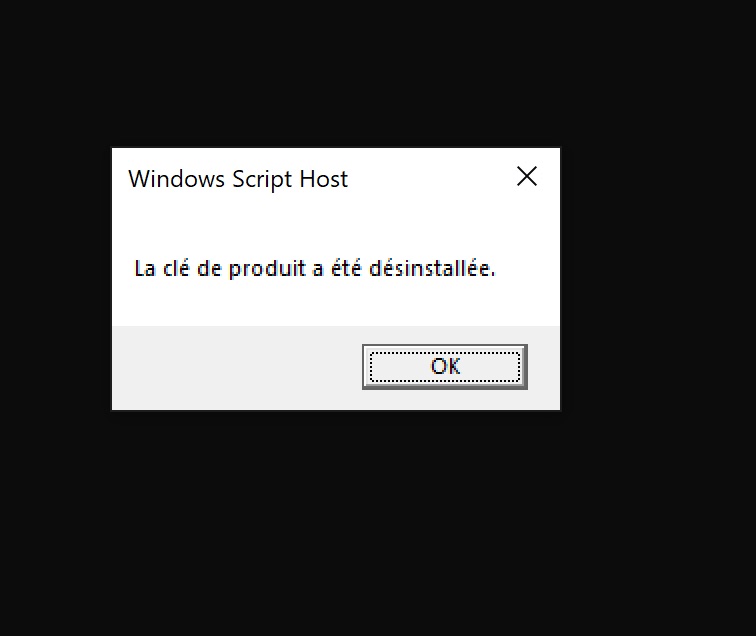
- Tapez la commande suivante pour effacer la licence du registre et appuyez sur Entrée: slmgr / cpky
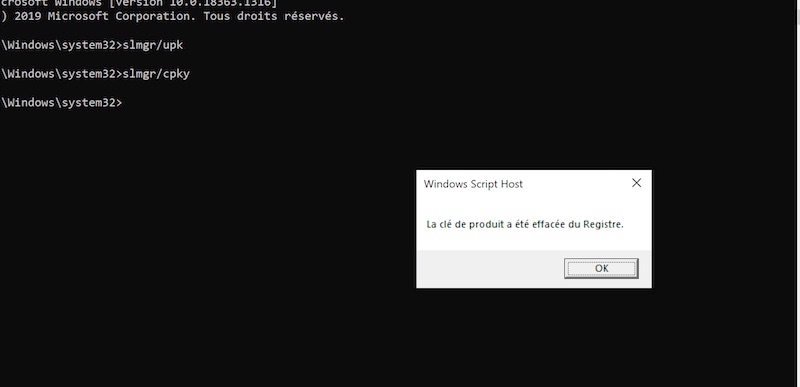
Une fois les étapes terminées, vous pouvez utiliser la clé de produit pour activer la même édition de Windows 10 sur un autre ordinateur.
Il convient de souligner que même si les étapes décrites ci-dessus désinstalleront la clé de produit, le processus ne supprimera pas l’activation des serveurs Microsoft. Au lieu de cela, le processus empêchera la détection de la même clé de produit utilisée dans plusieurs appareils, vous permettant de réactiver un autre appareil.
Si vous prévoyez d’utiliser une autre machine parce que l’autre est tombée en panne, il n’est pas nécessaire de suivre les étapes ci-dessus. Vous pouvez installer la clé de produit sur le nouvel ordinateur.
Activez Windows 10 sur une nouvelle configuration
Après avoir libéré la clé de licence, vous pouvez l’utiliser pour activer une nouvelle installation manuellement ou vous pouvez contacter le support Microsoft pour obtenir de l’aide si le processus manuel ne fonctionne pas.
Installer la licence à l’aide de l’invite de commande
Pour activer Windows 10 avec une clé de produit précédente, procédez comme suit:
- Ouvrez Démarrer.
- Recherchez l’invite de commandes, cliquez avec le bouton droit sur le résultat supérieur et sélectionnez l’option Exécuter en tant qu’administrateur.
- Tapez la commande suivante pour réutiliser la clé de produit Windows 10 et appuyez sur Entrée:
slmgr / ipk xxxxx-xxxxx-xxxxx-xxxxx-xxxxx
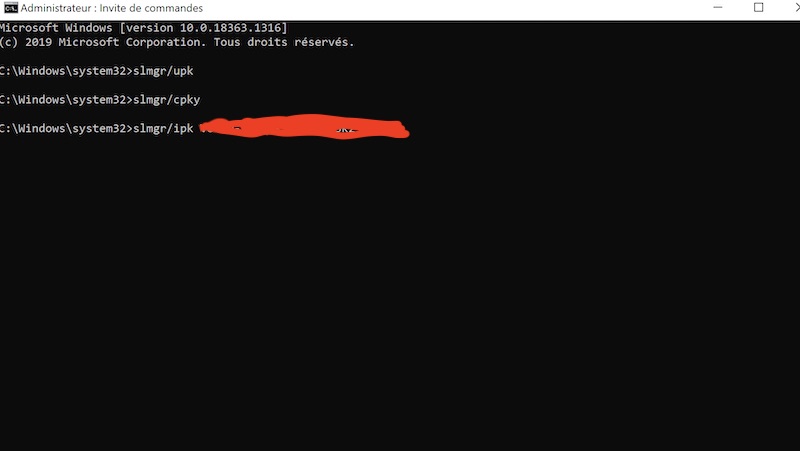
- Tapez la commande suivante pour vérifier l’activation et appuyez sur Entrée: slmgr / dlv
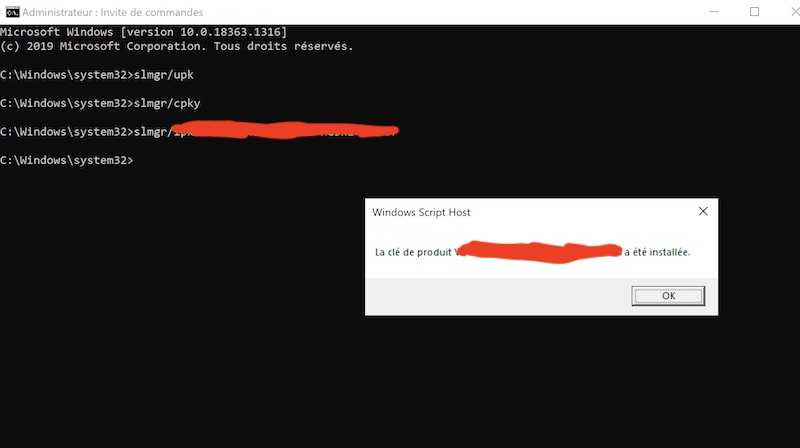
Confirmez dans la section «État de la licence» que l’état indique «Avec licence» pour vérifier que Windows 10 est entièrement activé.
Une fois les étapes terminées, Windows 10 devrait s’activer avec succès. Si l’état est défini sur « Notification », redémarrez l’ordinateur et revérifiez l’état avec la commande, ou vous pouvez également vérifier Paramètres> Mise à jour et sécurité> Activation.